По подразбиране Apple Watch бръмчи всеки път, когато вашият iPhone го прави. Но какво ще стане, ако искате да изключите особено досадните известия за приложения на вашия Apple Watch? Можете да направите това направо от китката си.
Как да изключите известията за приложения на Apple Watch
Започвайки с watchOS 5, Apple Watch придоби възможността да заглушава и деактивира известията направо от Центъра за уведомяване. Функцията Deliver Quietly работи по същия начин като на вашия iPhone. Когато е активиран, вашият Apple Watch няма да бръмчи или да вибрира, но ще намерите известията, когато посетите Центъра за известия.
Ако сте от типа хора, които искат само подмножество от известия (може би само наистина важните) на вашия Apple Watch, можете също да деактивирате известията за приложение.
За да започнете този процес, плъзнете надолу от циферблата на вашия Apple Watch, за да разкриете Центъра за уведомяване.

След това намерете известието от приложението, което искате да деактивирате, и след това плъзнете наляво върху него.
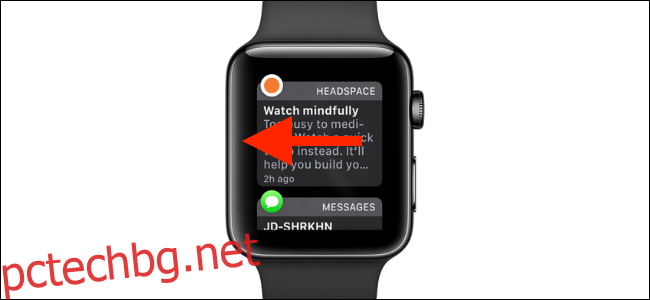
Тук докоснете трите точки.

Сега ще видите две опции. Докоснете опцията „Доставете тихо“, за да заглушите известията. Ако искате да деактивирате известията напълно, докоснете опцията „Изключване на Apple Watch“.
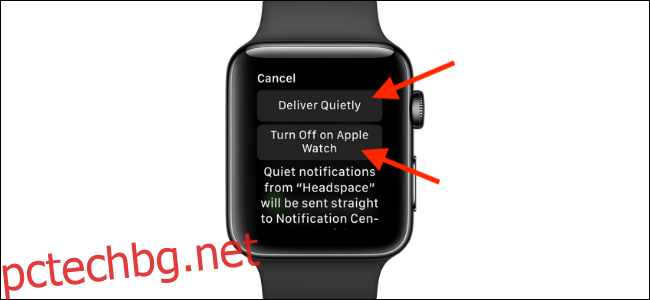
Функцията Deliver Quietly е чудесна, когато искате временен престой. Тази настройка се синхронизира с вашия iPhone и можете да персонализирате тази функция от Центъра за известия на вашия iPhone.
След тих период може да искате да се върнете към поведението по подразбиране. За това можете отново да плъзнете наляво по известието и да докоснете бутона Меню, за да разкриете опциите. Тук вече ще видите опция „Доставете на видно място“. Докоснете го.

Как да управлявате известията на приложението Apple Watch
Някога по-нататък може да искате да активирате отново известията за приложение на вашия Apple Watch. Можете да направите това от приложението Watch на вашия iPhone.
Отворете приложението „Watch“ и от раздела „My Watch“ докоснете опцията „Notifications“.

Тук докоснете приложението, за което искате да конфигурирате известия.
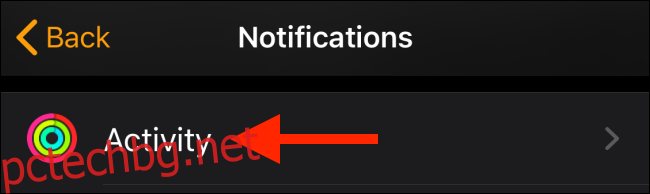
Превключете настройката на „Разрешаване на известия“, за да се върнете към опцията по подразбиране.
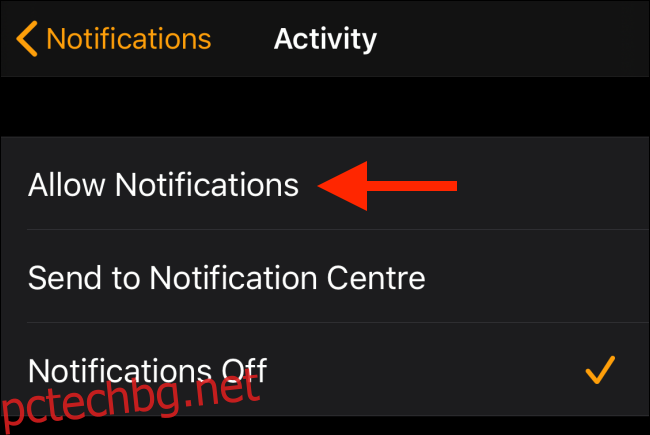
В секцията Известия превъртете надолу, докато намерите секцията „Огледални сигнали за iPhone от“. Тук ще видите списък с приложения за iPhone, които нямат аналог на Apple Watch, от който можете да отразявате известия. За да активирате отново известията за приложение, докоснете превключвателя до него.
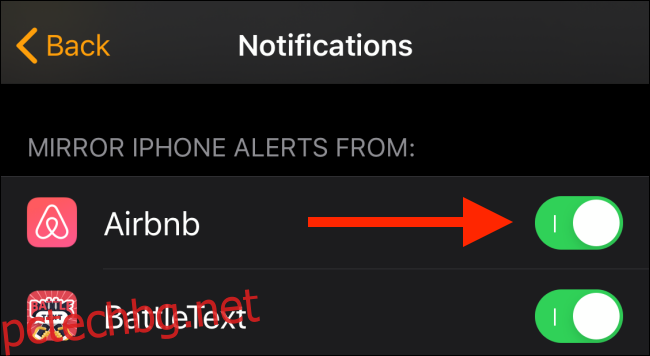
Ако искате да деактивирате опцията Deliver Quietly за известие от iPhone, ще трябва да използвате приложението „Настройки“ на телефона.
За да направите това, отворете приложението „Настройки“ и след това докоснете опцията „Известия“.
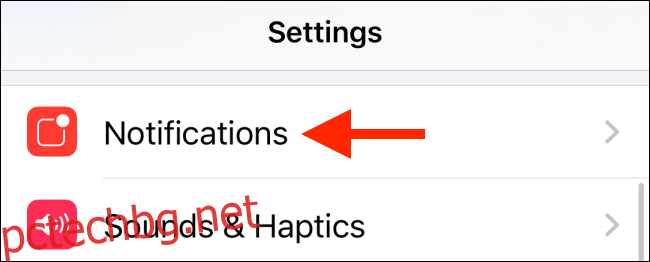
Превъртете надолу и докоснете приложението (то ще има етикет „Тихо доставяне“ под заглавието).
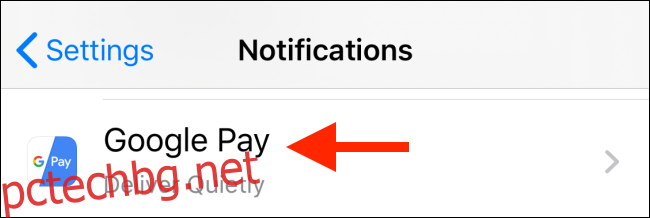
Тук активирайте сигналите за заключен екран и банери. Под този раздел докоснете превключвателите до опцията „Звук“ и „Значки“, за да се върнете към поведението по подразбиране.
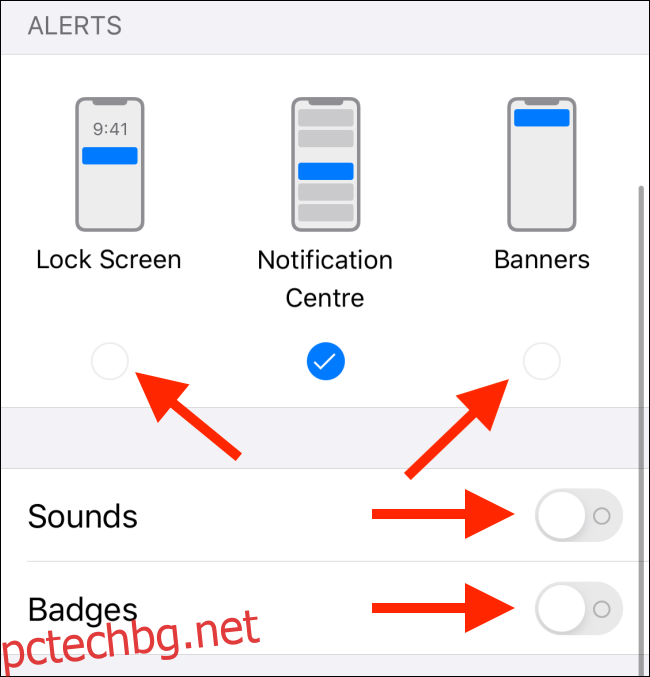
Можете да направите много повече с вашия Apple Watch. Разгледайте нашето ръководство със съвети за Apple Watch, за да научите повече.

